useimmat meistä tuntevat hyvin USB-tai WiFi-kytkemisen , keinona jakaa internetyhteys android-puhelimesta muihin laitteisiin . Mutta melko harvat meistä tuntevat päinvastaisen prosessin, käänteisen kytkemisen .
Käänteinen kytkeminen on mahdollista . Käänteisen kytkemisen avulla voit jakaa tietokoneen internet-yhteyden Android-puhelimeen USB-datakaapelin kautta . joka on itse asiassa erittäin hyödyllinen ominaisuus, Jos sinulla ei ole WiFi reititin jakaa tietokoneen internet-yhteys . Jatka lukemista selvittää, miten voit käyttää käänteinen kytkentä jakaa tietokoneen internet-yhteys android-puhelimen .
mitä tarvitset ?
voidakseen suorittaa käänteisen kytkemisen tarvitset juurtuneen android-puhelimen, mikä on myös merkittävä syy siihen, miksi Käänteinen kytkeminen ei ole kovin suosittua Androidin uusien käyttäjien keskuudessa. Jos sinulla on juurtunut android puhelin, voit edetä pidemmälle tämän oppaan ja lataa seuraavat edellytykset tarvitaan edelleen tässä oppaassa .
- Drivers for your Android phone
- Android Reverse Tethering tool
Android Reverse Tethering tool on ilmainen windows-apuohjelma, joka käyttää ADB: tä ( Android debug bridge ) tietokoneen internetyhteyden jakamiseen android-puhelimen kanssa USB-datakaapelin kautta . Voit ladata sen tästä linkistä tai käydä yllä olevasta linkistä saadaksesi apuohjelman uusimman version .
näin jaat tietokoneesi internet-yhteyden Android-puhelimeesi USB: n kautta
- Vaihe 1: Liitä Android-puhelin tietokoneeseen USB-datakaapelilla ja varmista, että USB-testaus on käytössä puhelimessa . (Asetukset > Sovellukset > kehitys > USB-testaus > päälle )
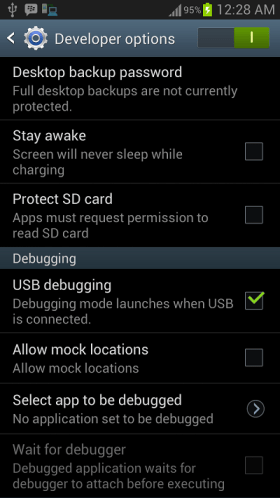
- Vaihe 2: Pura ladattu zip-tiedosto ja suorita AndroidTool.exe-tiedosto .
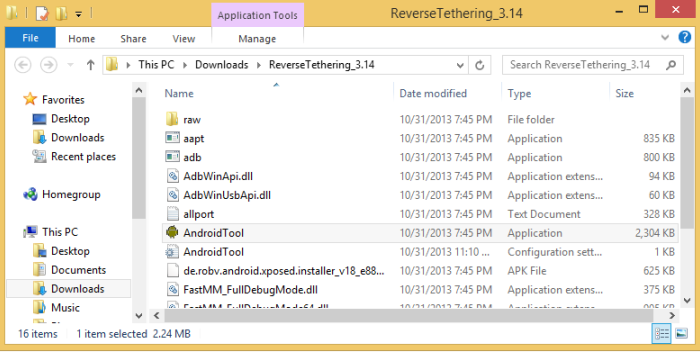
- Vaihe 3: Android Käänteinen kytkentä apuohjelma, valitse Puhelin ”Valitse laite” pudotusvalikosta ja sitten ”Valitse DNS käyttää” pudotusvalikosta , valitse DNS ( valitse mitään paitsi 192.168.1.1 ) .
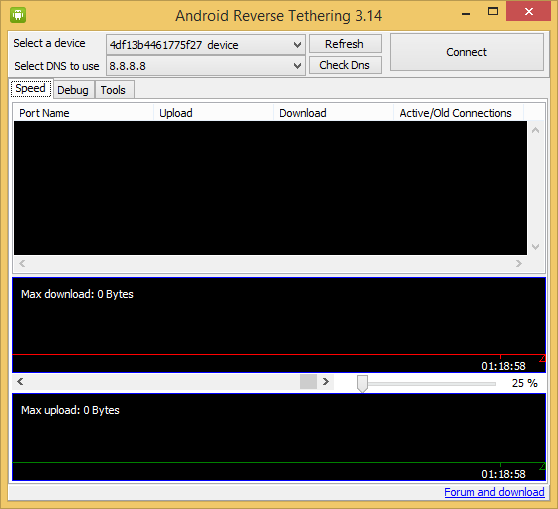
- Vaihe 4: klikkaa Connect-painiketta aloittaa Käänteinen kytkentä prosessi . Apuohjelma sitten muodostaa yhteyden android-puhelimen ja asentaa tarvittavat sovellukset puhelimeen . Jos apuohjelma kaatuu yksinkertaisesti ajaa sen uudelleen .
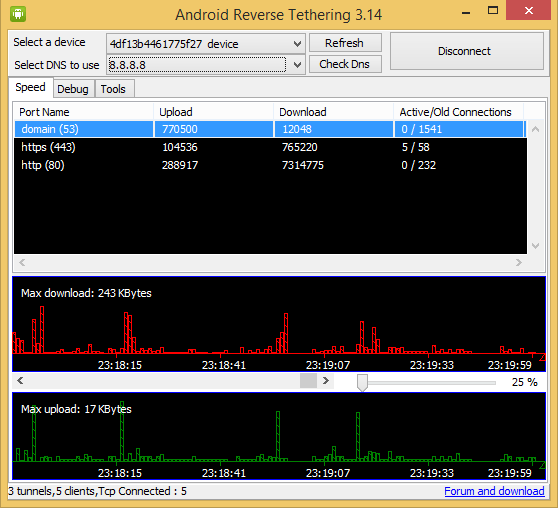
- Vaihe 5: kun tarvittavat sovellukset on asennettu puhelimeen , sinua pyydetään myöntämään root pääsy USB tunnel app . Kosketa ”Grant” antaa root pääsy sovelluksen ja voit käyttää tietokoneen internet-yhteys puhelimeen .
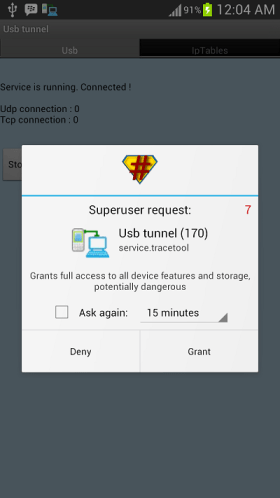
Huomaa: Tämä työ vain juurtunut käyttäjille ja Windows !!!
Thats it and now you will be able to access your Computer ’ s internet on your android phone and even all your android apps would be able too . Sinulta saatetaan pyytää Ei verkkoyhteyden virhe välein, sen mitään syytä huoleen ja voit napsauttaa ok edetä pidemmälle .
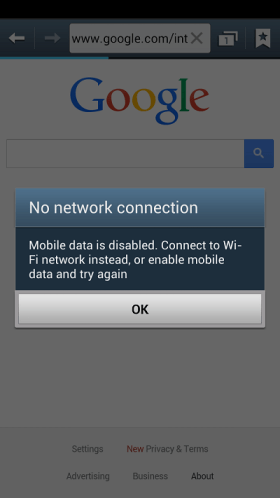
Via / XDA-kehittäjät